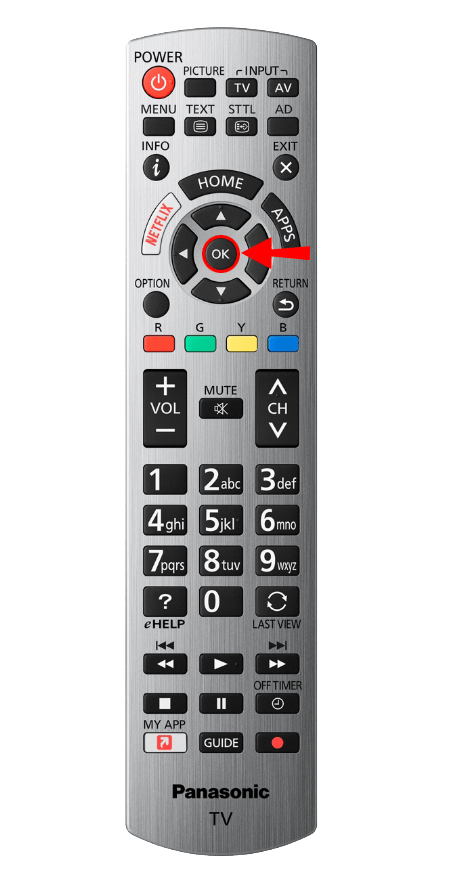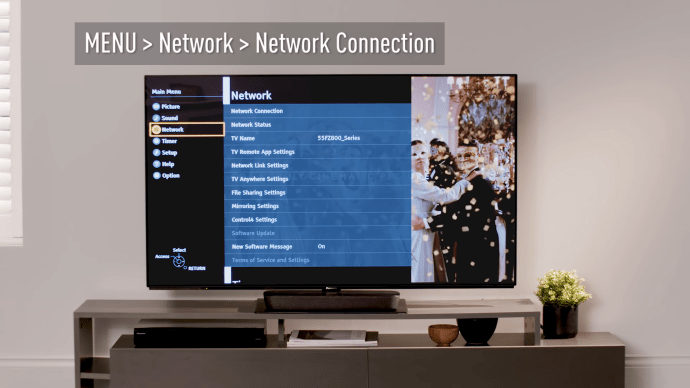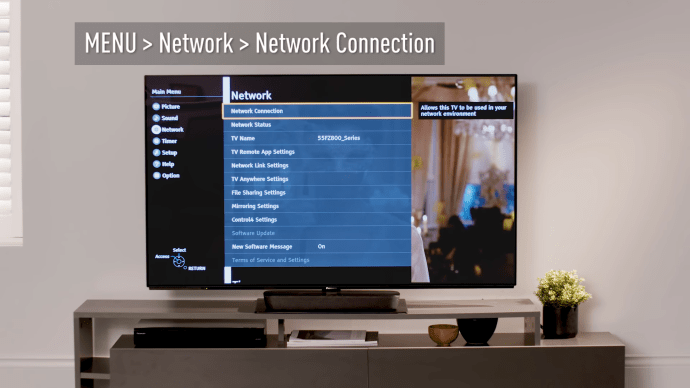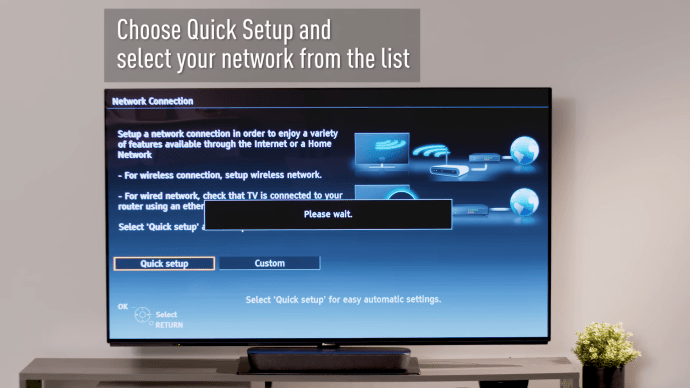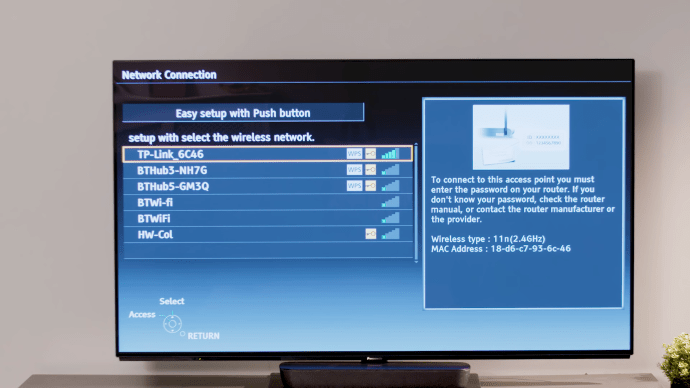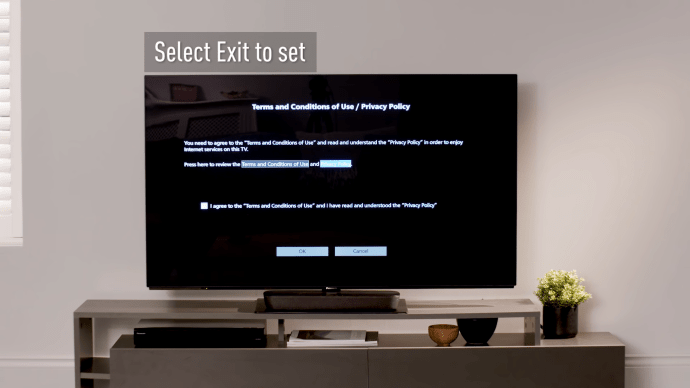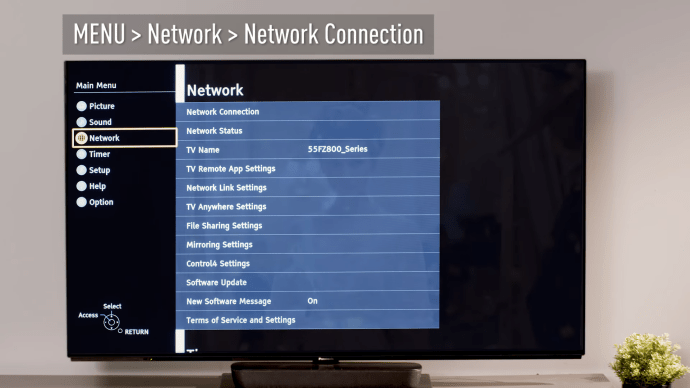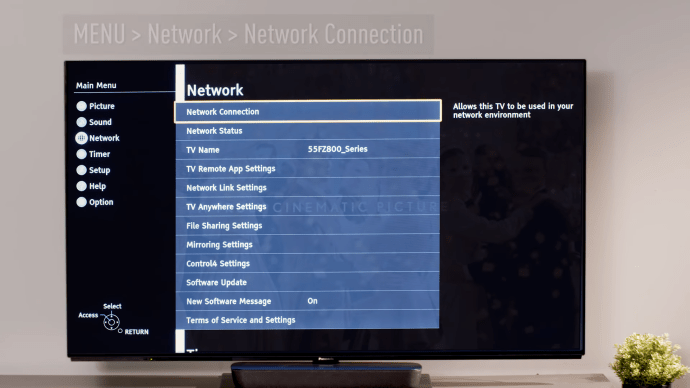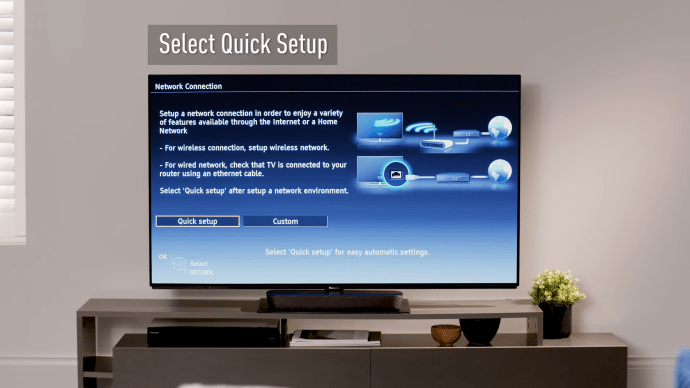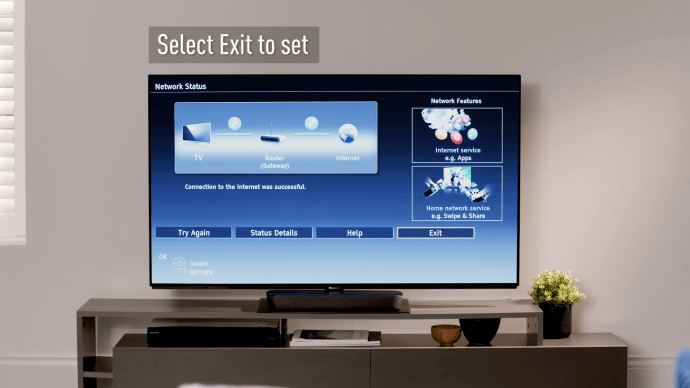În zilele noastre, televizoarele sunt proiectate să accepte diverse dispozitive. Acest lucru permite utilizatorilor să comute între ele fără efort. Dacă aveți un televizor Panasonic, este posibil să doriți să schimbați intrarea și să vizualizați ceva dintr-o altă sursă.

Dar cum faci asta? Aveți nevoie de o telecomandă sau ar trebui să apăsați butoanele de pe televizor? Continuați să citiți pentru a afla mai multe.
Metode de modificare a intrării pe televizoarele Panasonic
Schimbarea intrării pentru televizorul dvs. Panasonic nu este atât de dificilă pe cât ați putea crede. Cu toate acestea, pașii nu sunt întotdeauna intuitivi. În secțiunea următoare, vom explora două moduri care vă pot ajuta să schimbați cu ușurință introducerea. Să aflăm cum să facem asta.
Modificarea intrării pe televizorul Panasonic folosind o telecomandă
Majoritatea utilizatorilor au deja o telecomandă care îi poate ajuta să schimbe intrarea. Iată ce trebuie să faci:
- Luați telecomanda.
- Faceți clic pe butonul „Intrare” de pe acesta. Poziția și etichetarea vor depinde de modelul dvs. de televizor Panasonic. Cel mai probabil, veți vedea „intrarea”, „sursa”, „selectarea intrării”, „TV/video” sau „TV/AV”.

- Utilizați săgețile de pe telecomandă pentru a selecta intrarea.
- După ce îl găsiți pe cel de care aveți nevoie, atingeți „OK” de pe telecomandă.
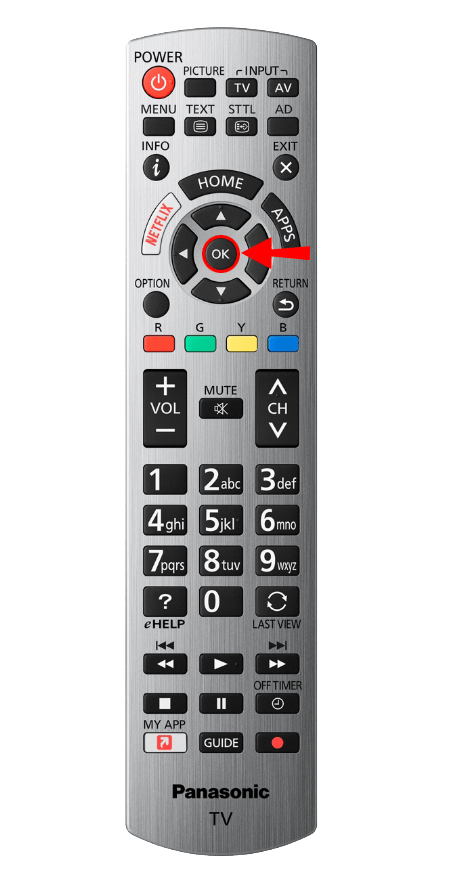
Asta e! Ați schimbat cu succes intrarea folosind telecomanda.
Schimbarea intrării pe Panasonic TV prin butoane
Ce se întâmplă dacă nu ai telecomanda? Poate l-ai pierdut sau copilul tău l-a ascuns. Mai este posibil să schimbi intrarea în această situație? Din fericire, este. Iată ce ar trebui să faci:
- Du-te la televizor și uită-te la el din spate.
- Veți vedea câteva butoane. Căutați butonul care spune „intrare”, „sursă”, „selectare intrare”, „TV/video” sau „TV/AV”.
- Faceți clic pe butonul.
- În funcție de televizor, este posibil să aveți săgeți pe spate pentru navigare sau puteți apăsa același buton până când găsiți intrarea de care aveți nevoie.

Notă: Unele modele de televizoare Panasonic au butoanele lor în lateral, așa că dacă nu le puteți găsi în spatele televizorului, examinați părțile laterale.
Contactarea asistenței
Uneori, niciuna dintre aceste opțiuni nu funcționează. Unul dintre motivele comune pentru aceasta este modelul TV Panasonic implicat. Dacă acesta este cazul tău, nu-ți face griji. Mai aveți încă o opțiune – apelați asistența Panasonic. Explicați pașii pe care i-ați încercat și cereți-le să vă ajute să vă rezolvați problema. Ei vă vor instrui cu privire la următorii pași.
Probleme frecvente cu televizoarele Panasonic
Pe lângă faptul că nu știu cum să schimbe intrarea pe Panasonic TV, utilizatorii se confruntă adesea cu alte probleme. În secțiunea următoare, vom explora unele dintre cele mai frecvente probleme și vă vom ajuta să le rezolvați. Să pătrundem.

Conectarea la Wi-Fi
Aveți probleme la conectarea televizorului dvs. Panasonic la o conexiune Wi-Fi? Nu-ți face griji, nu ești singur. Mulți utilizatori nu știu cum să facă acest lucru, deși pașii sunt relativ simpli. Utilizatorii Panasonic pot alege între o conexiune fără fir și una cu fir. Iată pașii pentru a vă conecta la o conexiune wireless:
- Ia telecomanda.
- Faceți clic pe butonul „Meniu” de pe acesta. În cele mai multe cazuri, va fi în partea superioară a telecomenzii.

- Apoi, folosind săgețile, accesați „Rețea”.
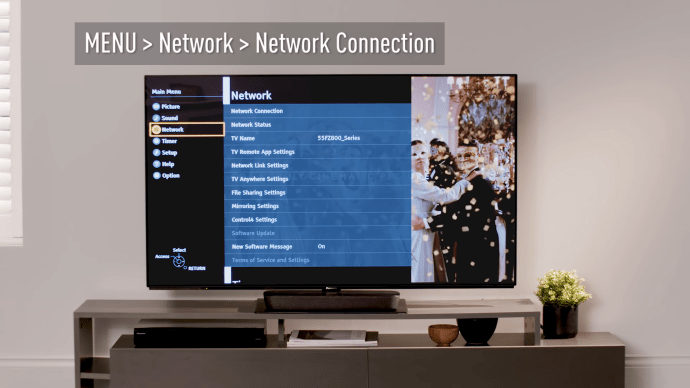
- Apoi, treceți la „Conexiune la rețea” folosind săgețile.
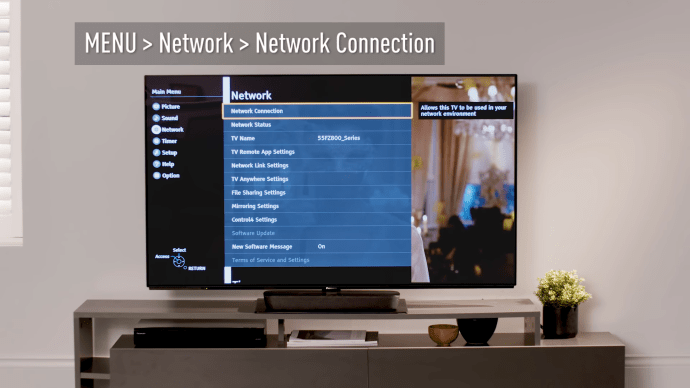
- Acum veți vedea o nouă fereastră. Atingeți „Configurare rapidă”.
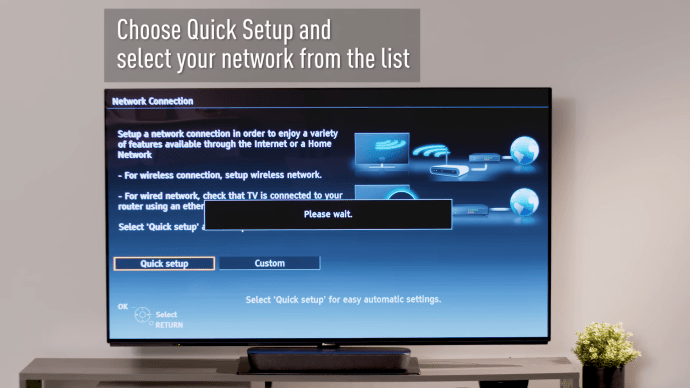
- Alegeți rețeaua dvs. din lista de rețele disponibile.
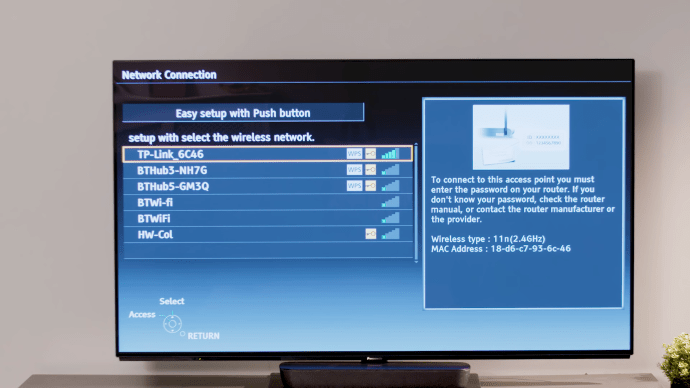
- După ce faceți clic pe el, va trebui să vă introduceți parola. Încă o dată, utilizați săgețile de pe telecomandă pentru a vă deplasa prin tastatura afișată pe televizor.
- Apoi, rețeaua va fi salvată.
- Veți vedea o fereastră care arată starea rețelei.
- În cele din urmă, faceți clic pe „Ieșire”.
- Este posibil ca televizorul să afișeze Termenii acordului. Asigurați-vă că le citiți și atingeți „OK” dacă sunteți de acord.
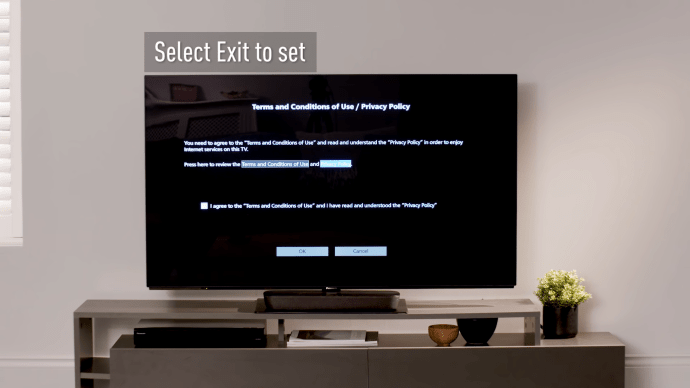
Dacă doriți să activați o conexiune prin cablu, iată ce ar trebui să faceți:
- Conectați un cablu ethernet la televizor. Veți vedea locul său dedicat pe spatele sau pe partea laterală a televizorului.

- Apoi, pe telecomandă, apăsați „Meniu”.
- Faceți clic pe „Rețea”.
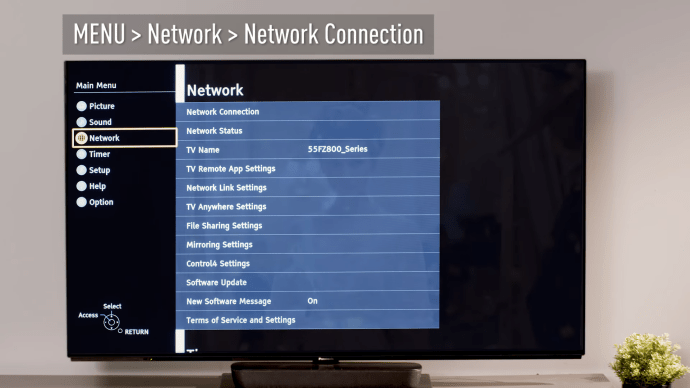
- Apoi, atingeți „Conexiune la rețea”.
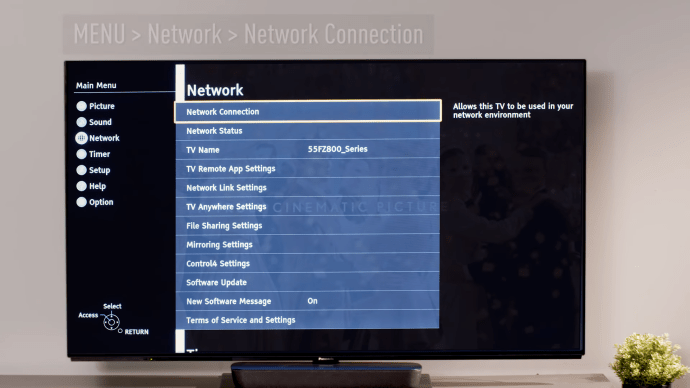
- Încă o dată, atingeți „Configurare rapidă”.
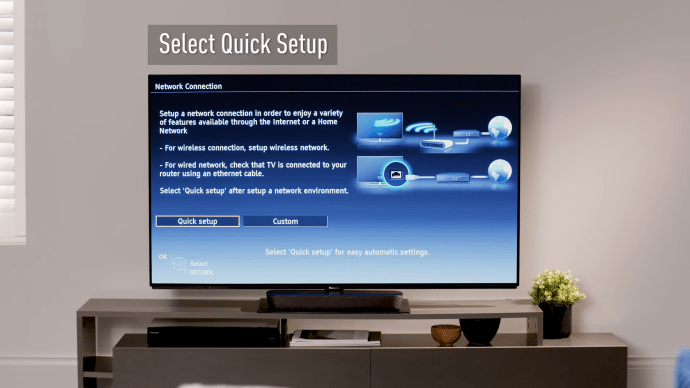
- Veți vedea starea rețelei pe televizor.
- Atingeți „Ieșire”.
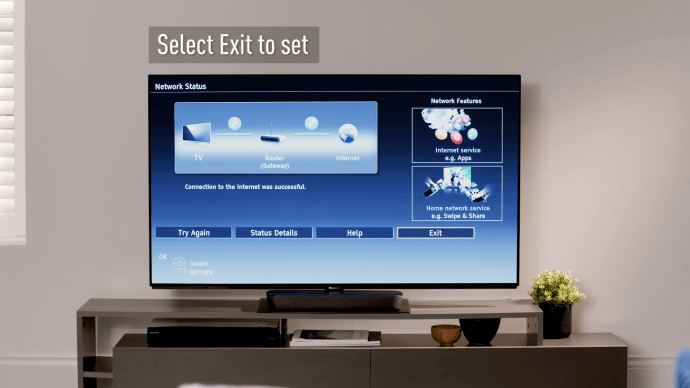
- Citiți cu atenție Termenii și condițiile și faceți clic pe „OK”.
Partajarea media utilizând DLNA
Dacă doriți să aflați ce trebuie să faceți pentru a partaja conținut media între televizorul dvs. Panasonic și alte unități care utilizează DLNA, iată ce ar trebui să faceți:
- Asigurați-vă că atât televizorul, cât și dispozitivul sunt conectate la aceeași rețea.
- Apăsați „Meniu” de pe telecomandă.
- Apoi, alegeți „Rețea”.
- Accesați „Setări de legătură în rețea”.
- Sub el, atingeți „Server DLNA”.
- Faceți clic pe „Pornit” pentru a activa DLNA.
Acum ați reușit să permiteți televizorului să partajeze conținut cu alte dispozitive DLNA.
Administrarea Panasonic TV
După cum puteți vedea, modificarea intrării pe televizoarele Panasonic nu este dificilă. O poți face prin intermediul telecomenzii sau a butoanelor de pe televizor. Dacă aveți probleme, contactați asistența Panasonic. Ei vă vor instrui.
Mai mult, dacă te-ai chinuit să-ți conectezi televizorul Panasonic la o conexiune Wi-Fi sau nu ai putut activa DLNA, acum știi cum să o faci.
Ce model de televizor Panasonic ai? Ești mulțumit de el? Anunțați-ne în secțiunea de comentarii de mai jos.